Zo pas je je Apple Watch aan met verschillende wijzerplaten
Er zijn inderdaad talloze mogelijkheden binnen watchOS waarmee je je Apple Watch kunt personaliseren en individualiseren. We laten je zien hoe je de standaard wijzerplaat kunt aanpassen en hoe je een horloge op maat kunt maken door complicaties toe te voegen.
Hoe verander je de wijzerplaat van je Apple Watch in watchOS

Je kunt het uiterlijk van je Apple Watch op twee manieren veranderen. Beide procedures kunnen worden uitgevoerd door middel van het uurwerk zelf of via de applicatie voor de iPhone. Het gebruik van de laatste optie is echter ingewikkelder en daarom beginnen we met de eerste benadering omdat het een meer gestroomlijnd proces is.
Om de wijzerplaat van uw uurwerk aan te passen, houdt u het oppervlak van het horloge ingedrukt totdat een display met de beschikbare wijzerplaten op het scherm verschijnt. Met een horizontale veegbeweging of de kroon bovenop het apparaat kun je een reeks alternatieve wijzerplaatconfiguraties bekijken die geschikt zijn voor je polshorloge.
Als je de bestaande wijzerplaat van je horloge wilt aanpassen, hoef je alleen maar op de optie “Bewerken” te tikken. Door naar de uiterste rechterkant van het scherm te scrollen en de optie "
" te selecteren om een gezicht op je horloge te zetten, gebruik je de opdracht “Toevoegen” binnen handbereik. Daarnaast kunt u ervoor kiezen om de naam van de wijzerplaat te openen om meer details over de wijzerplaat te bekijken en inzicht te krijgen in de personalisatieopties.
Bij het toevoegen van een gepersonaliseerd wijzerplaatje aan je Apple Watch wordt een reeks aanpassingsalternatieven zichtbaar. Het bereik en de aard van deze configuraties kunnen aanzienlijk verschillen op basis van de gekozen wijzerplaat van het uurwerk. Dit kan kleuren voor de aanhangsels, extra’s zoals complicaties en andere ontwerpelementen omvatten. Houd er rekening mee dat het mogelijk is om meerdere chronometerschermen, bijvoorbeeld Celestial Sphere, in je Apple Watch te integreren.
Om de functionaliteit van het naar rechts of links vegen over een wijzerplaat in te schakelen, moet je naar het menu “Instellingen” in je Apple Watch gaan en de functie “Vegen om van wijzerplaat te wisselen” activeren. Deze is toegankelijk via het gedeelte “Klok” in watchOS.
Als je een specifieke wijzerplaat direct uit de interface van je horloge wilt verwijderen, druk je gewoon langdurig op de bestaande wijzerplaat en selecteer je vervolgens ‘Verwijderen’ uit de opties die verschijnen door een horizontale beweging in de tegenovergestelde richting van de gewenste actie uit te voeren.
Hoe verander je de wijzerplaat van je Apple Watch met de Watch-app
Als je de Watch-app op je iPhone gebruikt, heb je meer controle over de interface en een groter scherm om de standaardschermconfiguratie van je Apple Watch aan te passen en te personaliseren. Bovendien kun je met deze applicatie de Portret-wijzerplaat kiezen en aanpassen. Deze bevat visuele elementen van je handset en geeft zo een extra laag individualiteit aan je draagbare apparaat.
Sluiten
Als je de interface “Mijn horloge” binnen het domein “Mijn gezichten” doorzoekt, krijg je toegang tot een uitgebreide reeks wijzerplaten die momenteel toegankelijk zijn op iemands Apple Watch. Door een bepaalde wijzerplaat te selecteren, worden gebruikers naar een gedetailleerd aanpassingsplatform geleid dat verschillende ontwerpelementen weergeeft, zoals kleurenschema’s, stilistische keuzes en extra functies die specifiek voor die wijzerplaat zijn gemaakt.
Bij het maken van verschillende selecties binnen deze interface verandert de grafische weergave op dit scherm dienovereenkomstig. Door op “Instellen als huidige wijzerplaat” onderaan het menu te tikken, kun je deze gepersonaliseerde wijzerplaat snel op je Apple Watch zetten. Omgekeerd, als je het wilt verwijderen, kun je het beste “Watch Face verwijderen” selecteren.
Sluiten
Om ongewenste wijzerplaten van je apparaat te verwijderen, ga je naar het gedeelte “Mijn gezichten” door op het tandwielpictogram linksonder in het selectiescherm voor wijzerplaten te tikken. Veeg vanaf daar gewoon naar links over de gewenste wijzerplaat en tik op het rode minteken dat ernaast verschijnt. Als je een wijzerplaat in de lijst wilt verplaatsen, gebruik je het hamburgermenu linksboven in het scherm en sleep je de geselecteerde wijzerplaat naar zijn nieuwe locatie.
Navigeer naar het tabblad “Gezichtsgalerie” binnen de interface van de Watch-toepassing om een reeks beschikbare gezichtsconfiguraties voor je Apple Watch-apparaat te bekijken. Nadat je een bepaald ontwerp hebt geselecteerd, kun je extra details bekijken en het uiterlijk aanpassen door kleuren, tijdmetingselementen en andere persoonlijke voorkeuren aan te passen. Om je selectie af te ronden en de gekozen wijzerplaat op je Apple Watch toe te passen, tik je gewoon op de optie “Toevoegen”.
Als iemand moeite heeft met het vinden van een bijzondere wijzerplaat voor zijn Apple Watch, kan het verstandig zijn om verschillende zeer gewaardeerde opties te bekijken die beschikbaar zijn.
Je kunt ook apps van derden downloaden, zoals Watch Faces by Facer , waarmee je gratis aangepaste Apple Watch gezichten kunt bekijken en downloaden die door anderen zijn ontworpen. Je kunt ze direct in je Apple Watch importeren.
Hoe je de wijzerplaat van je Apple Watch kunt aanpassen met complicaties
Naast een reeks wijzerplaten en aanpassingsmogelijkheden hebben gebruikers de optie om hun Apple Watch-ervaring verder aan te passen door gebruik te maken van “complicaties”. Dit zijn bescheiden delen van gegevens die afkomstig zijn van specifieke Apple Watch-toepassingen, die in verschillende dimensies kunnen worden weergegeven om aan individuele voorkeuren te voldoen.
De Apple Watch biedt een reeks handige functies waarmee gebruikers snel en eenvoudig toegang hebben tot relevante informatie. Een van die functies is de mogelijkheid om de huidige weersomstandigheden of live sportuitslagen te bekijken door simpelweg een blik op je pols te werpen. Een overvloed aan Apple applicaties en applicaties van derden bieden verschillende complicaties die deze functionaliteit mogelijk maken. Om het keuzeproces te vergemakkelijken, hebben we een lijst samengesteld met sterk aanbevolen complicaties voor de Apple Watch.
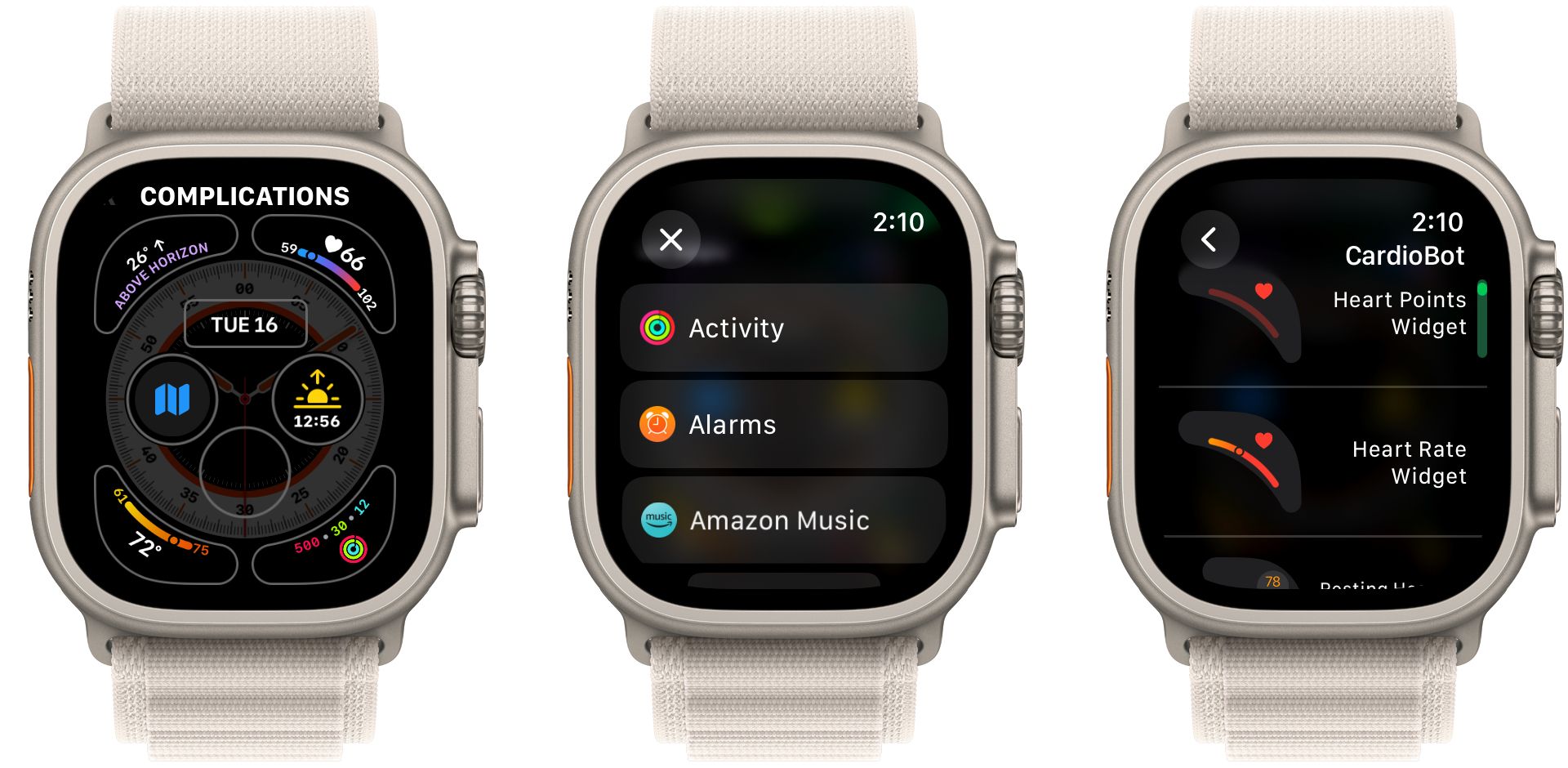
Houd de wijzerplaat van het huidige horloge ingedrukt om extra complexiteit in te voeren. Selecteer “Bewerken” met de actieknop op de kroon. Veeg vervolgens naar de linkerrand of draai de digitale interface om de optie “Complicaties” te vinden. Zodra deze boven in beeld komt, wordt elke beschikbare ruimte voor aanpassingen verlicht.
Als je een bepaalde complicatie kiest, krijg je een reeks opties te zien in het menu “Mijn complicaties”. Om deze keuzes verder te verkennen, scroll je door de lijst totdat je er een vindt die je aanspreekt. Daarnaast is het mogelijk om met verschillende complicaties te experimenteren door naar de functie “Mijn gezichten” in de horlogeapplicatie zelf te gaan. Dit proces lijkt sterk op de ervaring van het selecteren van een complicatie direct op je apparaat.
Een prettige verbetering is dat je een hele wijzerplaat van een horloge kunt maken die uit meerdere functies of indicatoren bestaat, bekend als “complicaties”, uitsluitend door één applicatie te gebruiken.
Hoe deel je je Apple Watch-wijzerplaat met anderen
Als je de ideale Apple Watch-interface hebt gemaakt, kun je die aan andere eigenaars van wearables laten zien en onder hen verspreiden. De beste methode voor het verspreiden van een polshorlogegezicht is door langdurig op het display van je huidige horloge te drukken en vervolgens op het symbool voor delen te tikken dat er direct onder staat. Als je dit doet, zie je de nomenclatuur van de wijzerplaat lay-out en het totale aantal versieringen. Vanaf dit punt heb je de mogelijkheid om het elektronisch via e-mail door te sturen of het als sms-bericht naar iemand anders met een Apple Watch te sturen.

Na ontvangst van een verstrekte link kunnen andere Apple Watch-eigenaren ervoor kiezen erop te tikken om te voldoen aan de gegeven richtlijnen die op hun iPhone-apparaat worden weergegeven, waarna de gespecificeerde wijzerplaat wordt toegevoegd aan de gepersonaliseerde selectie binnen het segment Mijn gezichten van de Watch-applicatie.
Als iemand ervoor kiest om de wijzerplaat op zijn apparaat te installeren, maar ontdekt dat bepaalde vereiste applicaties en complicaties ontbreken op het systeem van de ontvanger, kan hij ervoor kiezen om toch door te gaan met het installatieproces. Gelukkig heeft Apple een handige hyperlink opgenomen in de interface waarmee deze programma’s naadloos kunnen worden toegevoegd aan zowel de Apple Watch als de bijbehorende handset.
Met een minimale investering van zowel tijd als moeite, kan iemand zijn Apple Watch op maat maken door gepersonaliseerde wijzerplaten en complicaties te gebruiken die aansluiten bij individuele voorkeuren, waardoor de functionaliteit wordt verbeterd om aan specifieke eisen te voldoen.